确认路由器地址为192.168.15.1,可在路由器标签或设备网关中核实;2. 确保手机或电脑已连接路由器的无线或有线网络;3. 在浏览器输入192.168.15.1并登录,初始用户名和密码通常为admin,若修改过需输入新凭证,遗忘时可重置路由器;4. 修改无线密码需进入无线设置选项,启用wpa/wpa2或wpa3加密并设置复杂密码;5. 修改管理密码需在系统工具或管理设置中完成,以增强路由器访问安全;6. 保存设置后重启路由器,并用新密码重新连接无线网络;7. 若无法登录,检查地址是否正确、网络连接、ip冲突、浏览器缓存或防火墙设置,必要时重置路由器;8. 增强无线安全应启用wpa3、设置复杂密码、开启mac过滤、隐藏ssid、关闭wps、定期更新固件;9. 登录后还应关注dhcp、端口转发、qos、家长控制、访客网络和ddns等关键设置,以优化网络管理与安全,完成全部操作后确保所有更改均已生效。

简而言之,168.15.1无线密码设置和192.168.15.1手机登录管理密码,核心在于访问你的路由器管理界面,并进行相应的配置。前者关乎无线网络的安全,后者则是管理路由器的权限。

解决方案
要修改168.15.1无线密码,或者通过192.168.15.1手机登录路由器管理界面,你需要遵循以下步骤:

确认路由器地址: 多数路由器的默认地址是192.168.1.1或者192.168.0.1,但你的情况是192.168.15.1,请确保这是你路由器的正确地址。你可以在路由器的背面标签上找到,或者查看你的设备连接到该网络时获取的网关地址。
连接到路由器: 确保你的手机或电脑连接到要设置的路由器的无线网络,或者通过网线直接连接到路由器的LAN端口。
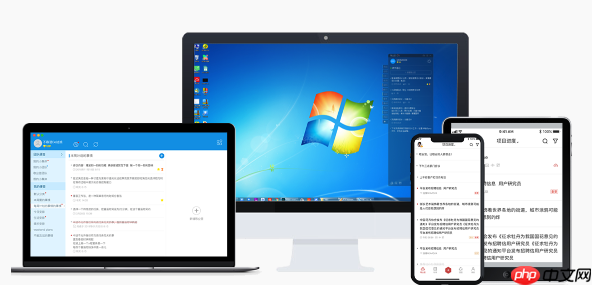
登录路由器管理界面: 在手机或电脑的浏览器地址栏输入192.168.15.1并回车。如果地址正确,你应该会看到一个登录界面。
输入用户名和密码: 通常,默认的用户名和密码是admin。如果之前修改过,请输入你修改后的用户名和密码。忘记密码的话,可能需要重置路由器到出厂设置(通常路由器背面有一个小孔,用针按住几秒即可)。
修改无线密码: 登录后,找到无线设置(Wireless Settings)或类似命名的选项。在这里,你可以修改无线网络的密码(通常是WPA/WPA2加密方式的密码)。选择一个足够复杂且容易记住的密码。
修改管理密码: 为了安全,强烈建议修改路由器的管理密码。在管理界面中找到“系统工具”、“管理”或者类似的选项,修改登录路由器的用户名和密码。
保存设置并重启路由器: 修改完成后,保存设置。路由器可能会自动重启,如果没有,手动重启一下。
重新连接无线网络: 修改密码后,你的设备需要重新连接到无线网络,输入新的密码即可。
可能的原因有很多,逐一排查:
如果以上方法都无法解决问题,建议重置路由器到出厂设置。
无线网络安全至关重要,以下是一些增强安全性的方法:
除了无线密码和管理密码,还有一些重要的路由器设置需要关注:
这些设置可以帮助你更好地管理你的网络,并提高网络的安全性和性能。
以上就是168.15.1无线密码设置 192.168.15.1手机登录管理密码的详细内容,更多请关注php中文网其它相关文章!

每个人都需要一台速度更快、更稳定的 PC。随着时间的推移,垃圾文件、旧注册表数据和不必要的后台进程会占用资源并降低性能。幸运的是,许多工具可以让 Windows 保持平稳运行。

Copyright 2014-2025 https://www.php.cn/ All Rights Reserved | php.cn | 湘ICP备2023035733号